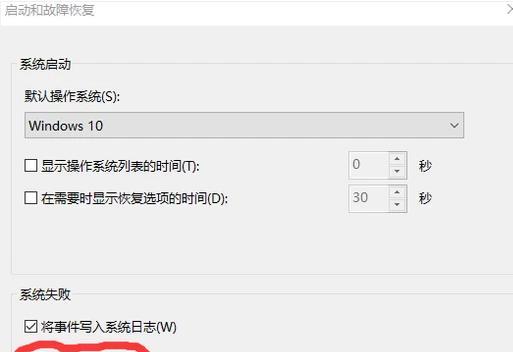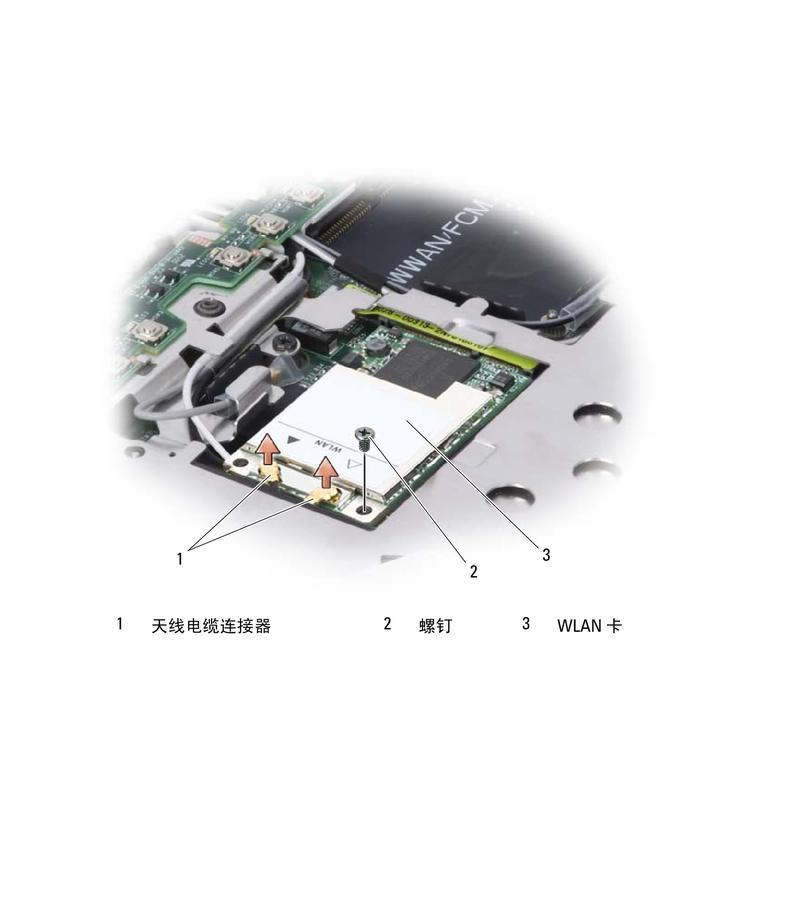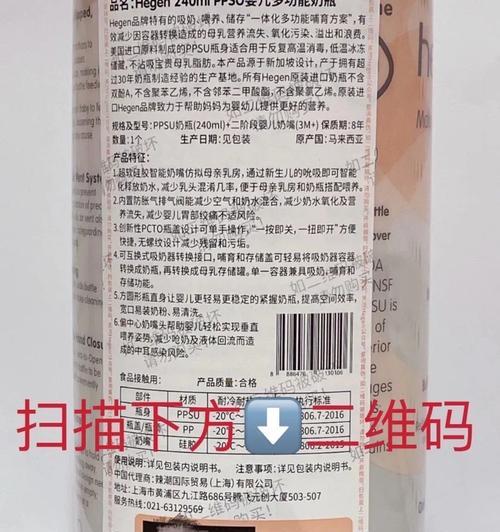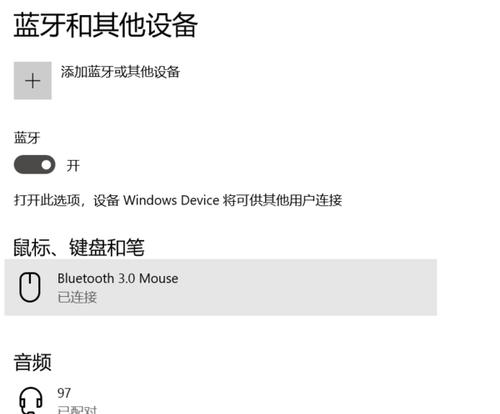随着电子技术的发展,笔记本电脑已成为我们工作、学习和娱乐不可或缺的伙伴。然而,长时间使用笔记本电脑时,风扇的噪音往往会影响用户的使用体验,尤其对于追求安静环境的专业人士和游戏玩家来说,降噪变得尤为重要。火影作为笔记本电脑品牌,其产品在性能和散热上都表现卓越,但噪声问题依然存在。有哪些有效的降噪技巧可以应用到火影笔记本电脑上呢?本文将深入探讨这一话题,并提供一些实用的指导方案。
一、优化散热系统
1.1清理风扇与散热器
灰尘积聚是导致笔记本电脑风扇转速加快、噪音增加的主要原因之一。定期使用压缩空气或软毛刷清理风扇和散热器可以有效降低风扇噪音。
操作步骤:
1.关闭电脑并拔掉电源。
2.打开电脑底部的盖板,暴露出散热器和风扇。
3.使用压缩空气轻轻吹扫风扇和散热器,注意不要用力过猛,以免损坏硬件。
4.用软毛刷轻轻清除剩余的灰尘。
5.重新安装盖板并确保螺丝紧固。
1.2应用散热垫
使用笔记本电脑散热垫可以有效地降低内置风扇的负荷,从而降低噪音。选择一款带有静音风扇和良好散热性能的散热垫对于降噪至关重要。
选购建议:
选择带有多个风扇的散热垫以均匀分散热量。
确认散热垫的风扇支持变速或静音模式。
尽量选购带有风扇速度调节功能的产品。

二、软件层面的调整
2.1更新驱动程序和BIOS
确保火影笔记本电脑的所有驱动程序和BIOS处于最新版本,以获得更好的性能和稳定性。有时过时的驱动程序会导致硬件工作异常,从而产生更多噪音。
更新步骤:
1.访问火影官网,下载对应的最新驱动和BIOS更新。
2.按照官网提供的更新指南执行更新程序。
2.2使用电源管理软件
电源管理软件能够帮助用户调整电脑的工作状态,控制CPU和GPU的功率输出。适度降低最大功率输出能够在不影响使用体验的情况下降低风扇转速。
操作方法:
1.打开电源管理软件,选择“节能模式”或“静音模式”。
2.在设置选项中,适度降低CPU的最大性能状态。
3.监控系统在新的设置下运行是否稳定。

三、硬件升级与维护
3.1加装或升级散热部件
对于硬件发烧友来说,加装或升级散热部件(例如液态散热系统)可以有效降低笔记本电脑的噪音。液态散热系统通常比风冷系统更加高效且安静。
安装建议:
选择与火影笔记本电脑兼容的液态散热系统。
确保散热系统的安装和连接正确无误。
3.2定期检查并更换散热配件
随着时间的推移,散热硅脂会干裂和失效,这会导致散热不良和风扇负载增大。定期检查并更换散热硅脂可以确保笔记本电脑的散热性能,并间接减少风扇噪音。
更换步骤:
1.关闭电脑,断开电源和电池。
2.打开电脑后盖,暴露CPU和GPU等部件。
3.使用专用工具轻轻刮去旧的散热硅脂。
4.均匀涂抹一层新的导热硅脂。
5.重新安装部件和后盖。
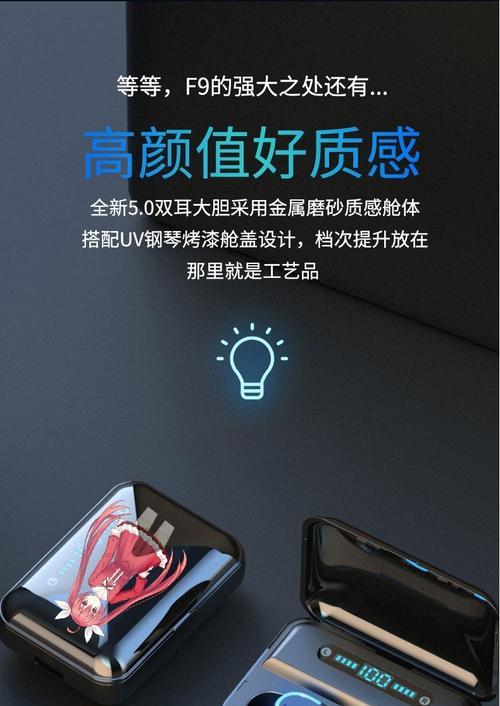
四、使用环境调整
4.1选择适宜的使用环境
笔记本电脑的噪音不仅与设备本身有关,使用环境也起到关键作用。选择一个温度适宜、安静的环境使用电脑,可以减少风扇的频繁运转,进而降低噪音。
环境建议:
避免在过热的环境中使用笔记本电脑。
尽量在有良好空气流通的地方使用电脑。
减少电脑表面和底部的接触面积,如使用支架或散热垫。
4.2调整电脑位置
将电脑放置在具有一定高度的平面上,避免直接放置于软质材料(如沙发、床)上,这会阻碍散热并增加风扇工作负担。
摆放建议:
使用专门的笔记本电脑支架来提升电脑高度。
确保电脑后部留有至少15cm的空隙,以便于空气流通。
五、硬件故障排除
5.1检查风扇是否损坏
有时风扇自身的损坏也会导致噪音的产生。如果上述方法都无法解决噪音问题,就需要检查风扇是否损坏。
检查方法:
使用专业的硬件检测软件来监控风扇的状态。
打开后盖,手动转动风扇确认是否灵活。
如发现风扇损坏,及时联系火影官方或专业维修店进行更换。
六、与建议
通过以上六点降噪技巧的应用,可以显著降低火影笔记本电脑在使用过程中的风扇噪音。重要的是,要定期维护和检查笔记本电脑,保证其良好的运行状态。同时,选择适合的使用环境和摆放方式,也能间接帮助降低噪音。当然,如果噪音问题依然无法解决,可能需要专业人士来进一步诊断和维修。希望本文提供的内容能够帮助你优化你的笔记本电脑使用体验,享受更安静、高效的工作和娱乐时光。